電腦怎么分區?不少使用電腦的用戶,對于電腦的分區情況不是很滿意。想要對電腦進行分區,但又不知道如何進行分區。其實通過韓博士的PE系統,就能輕松進行電腦的分區。那么下面就讓小編為大家帶來電腦PE分區步驟教程。
準備工作:
一個韓博士啟動U盤,可通過韓博士裝機大師將普通U盤制作為啟動盤。具體可參考: www.daisaku.cn/articles/1412.html
具體步驟:
1.將制作好的啟動U盤插在USB接口上,然后重啟電腦。通過U盤啟動快捷鍵,設置U盤為第一啟動項。U盤啟動快捷鍵可在韓博士官網(www.daisaku.cn)進行查詢。
進入U盤主菜單界面,選擇WindowsPE/Ram(新機型),按下回車進入PE系統。
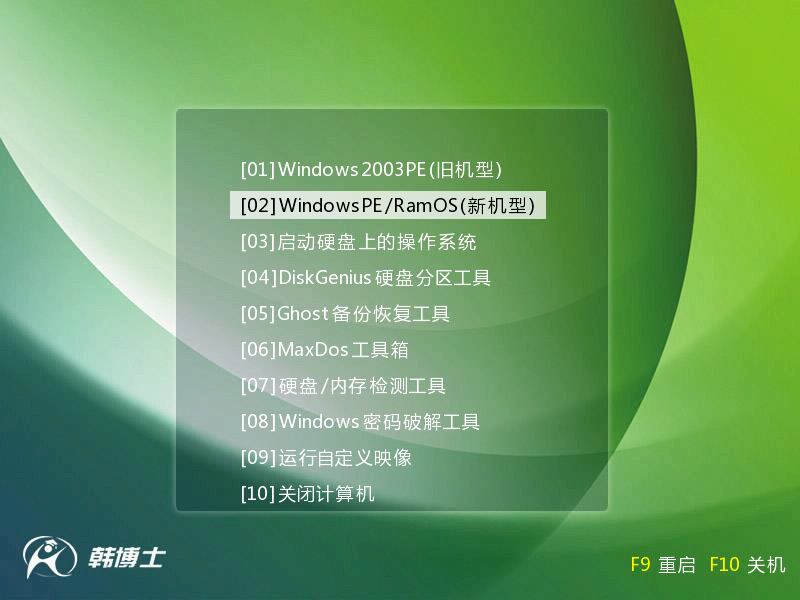
2.進入PE系統后,雙擊打開桌面的分區助手。
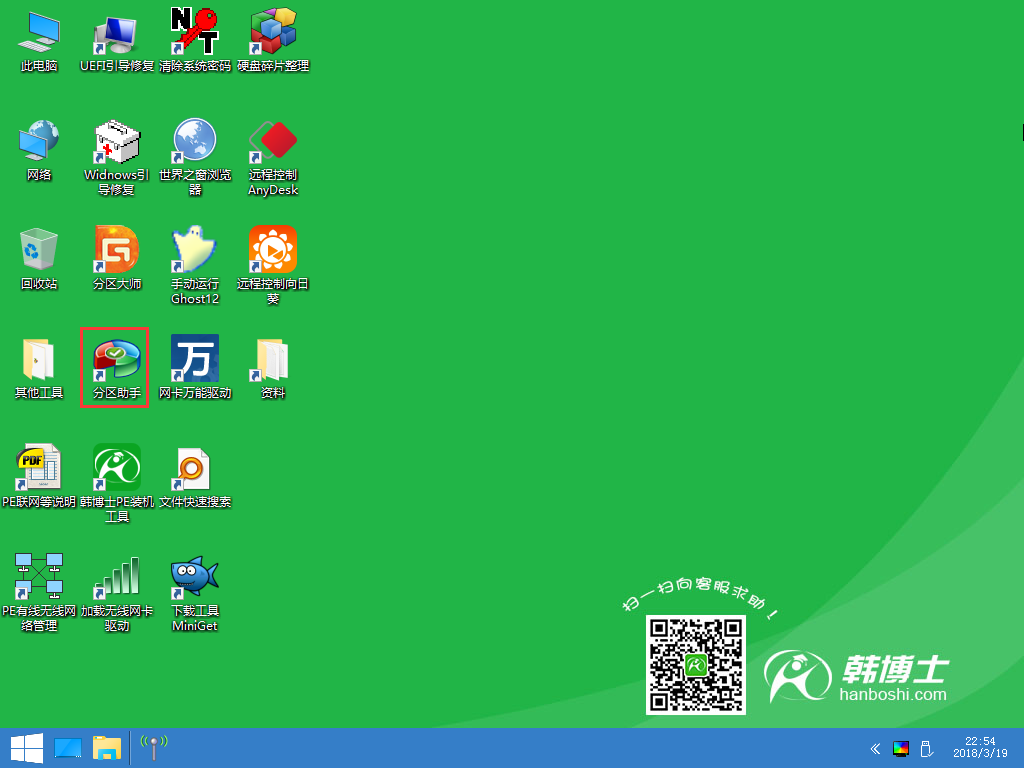
3.在分區助手中,點擊“快速分區”。然后可以自由選擇分區數目以及容量,如果是固態硬盤,建議勾選4K對齊。點擊“開始執行”即可進行系統分區。分區將會導致文件丟失,因此需要做好備份。具體可參考:www.daisaku.cn/articles/1016.html
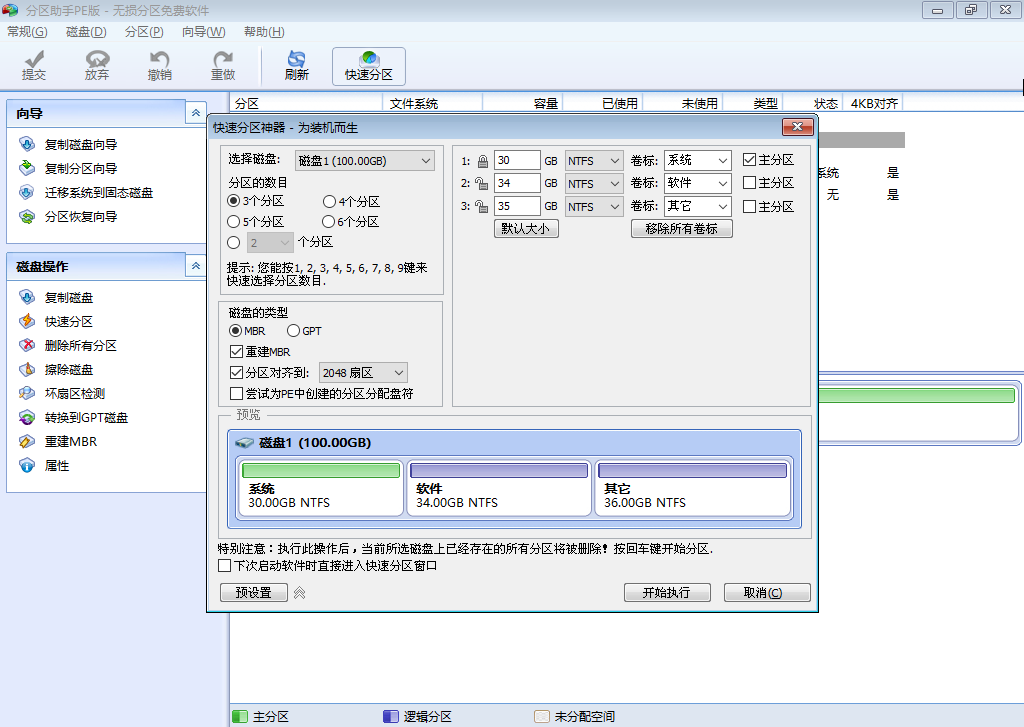
4.系統分區完成后,如果需要重裝系統,可以打開韓博士裝機工具,選擇好系統和所要安裝的分區后,點擊安裝系統進行系統重裝。
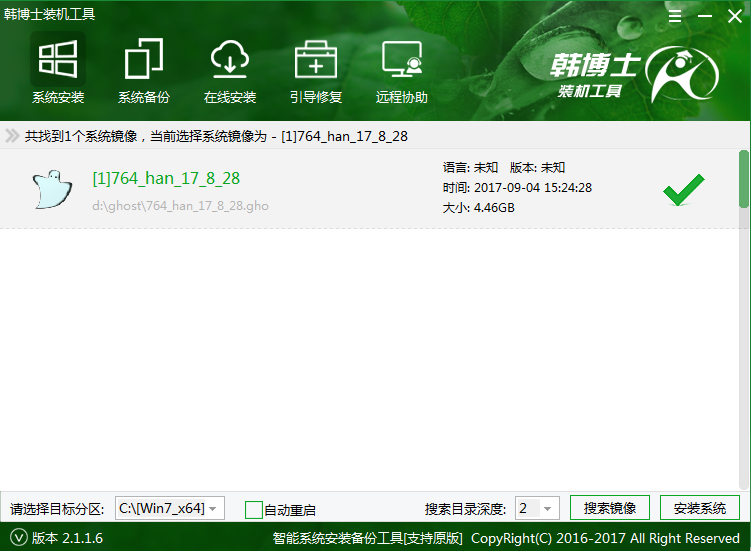
以上就是小編為大家帶來的電腦PE分區步驟教程。需要對電腦進行分區的用戶,可以使用韓博士PE系統進行分區,分區完成后還能進行系統重裝。

